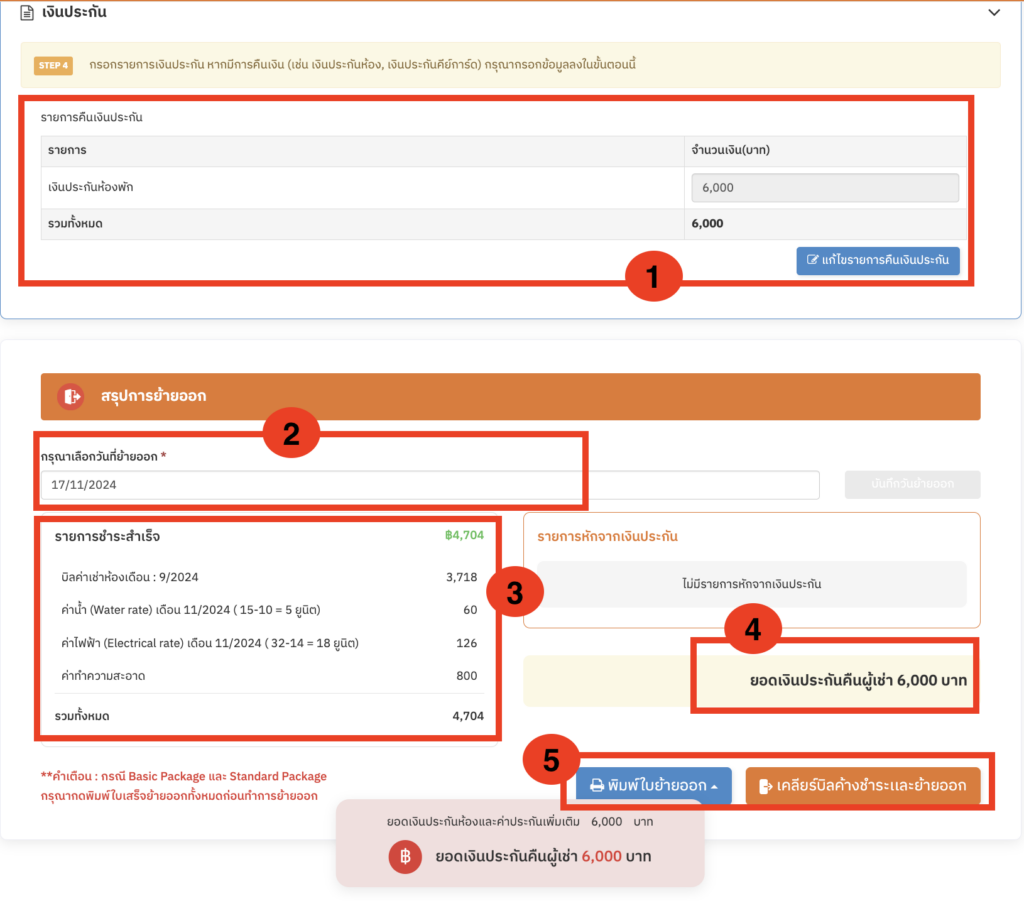หมายเหตุ กรณีที่ผู้เช่าย้ายออกกลางเดือน หรือสิ้นเดือน จะไม่แนะนำให้ทำบิลค่าเช่าหรือใบแจ้งหนี้ ที่หมวดบิลค่าเช่านะคะ เนื่องจากเผื่อกรณีย้ายออกแล้วมีผู้เช่ารายใหม่เข้าพักทันทีจะทำให้ไม่สามารถทำบิลได้อีกครั้ง เนื่องจากระบบสามารถออกใบเแจ้งหนี้ได้เดือนละหนึ่งครั้งค่ะ
การทำย้ายออก (ในกรณีที่ผู้เช่าต้องการชำระจ่ายเองเพื่อรับเงินประกันคืนเต็มจำนวนทั้งหมด ระบบจะสามารถรับชำระเงินแบบจ่ายเต็มจำนวน หรือทำแบบแบ่งจ่ายได้) โดยมีขั้นตอนดังนี้
1. เข้าหมวดผังห้อง
2. เลือกห้องที่ต้องการย้ายออก
3. กดปุ่ม ” ย้ายออก “
4. กดปุ่ม ” ผู้เช่าย้ายออก “
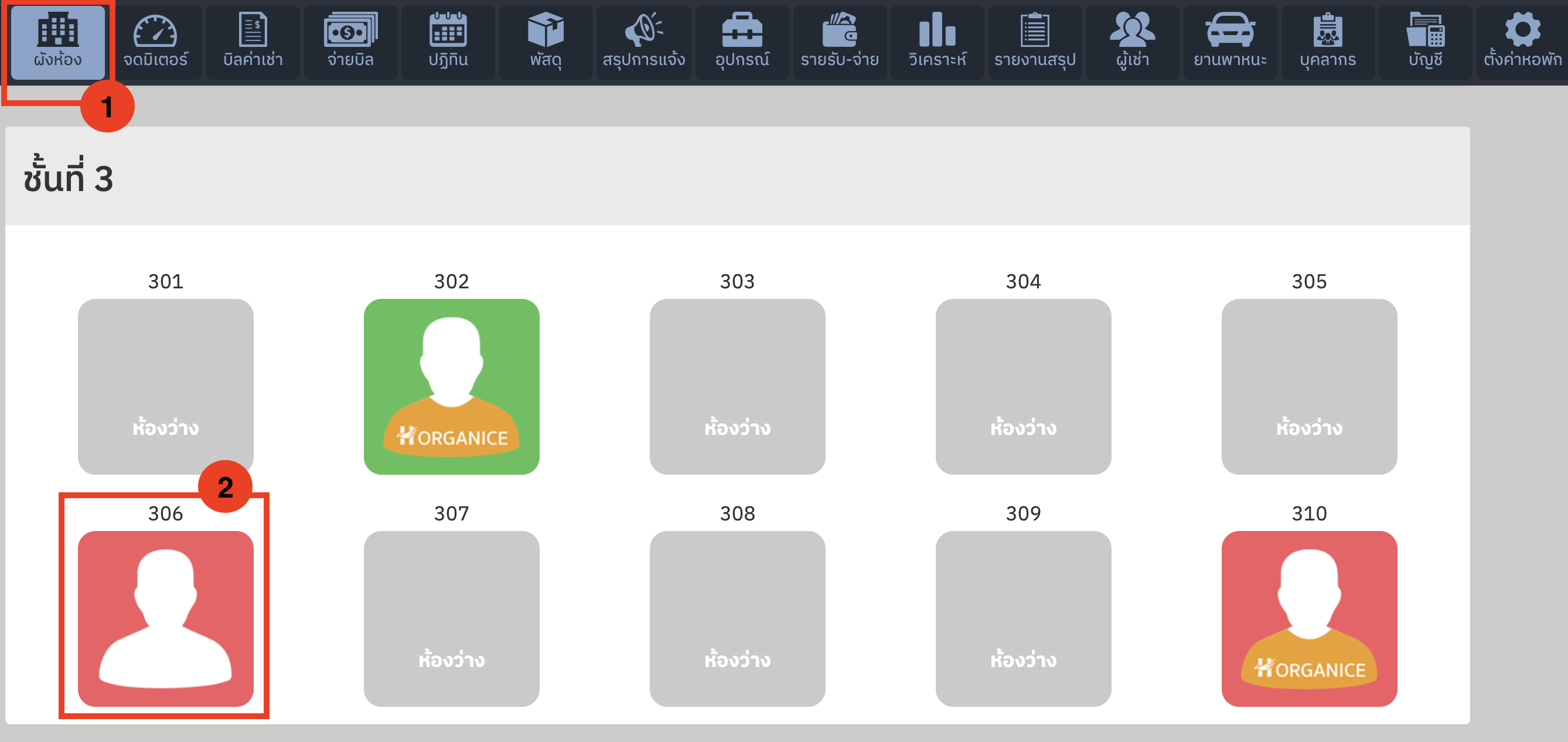
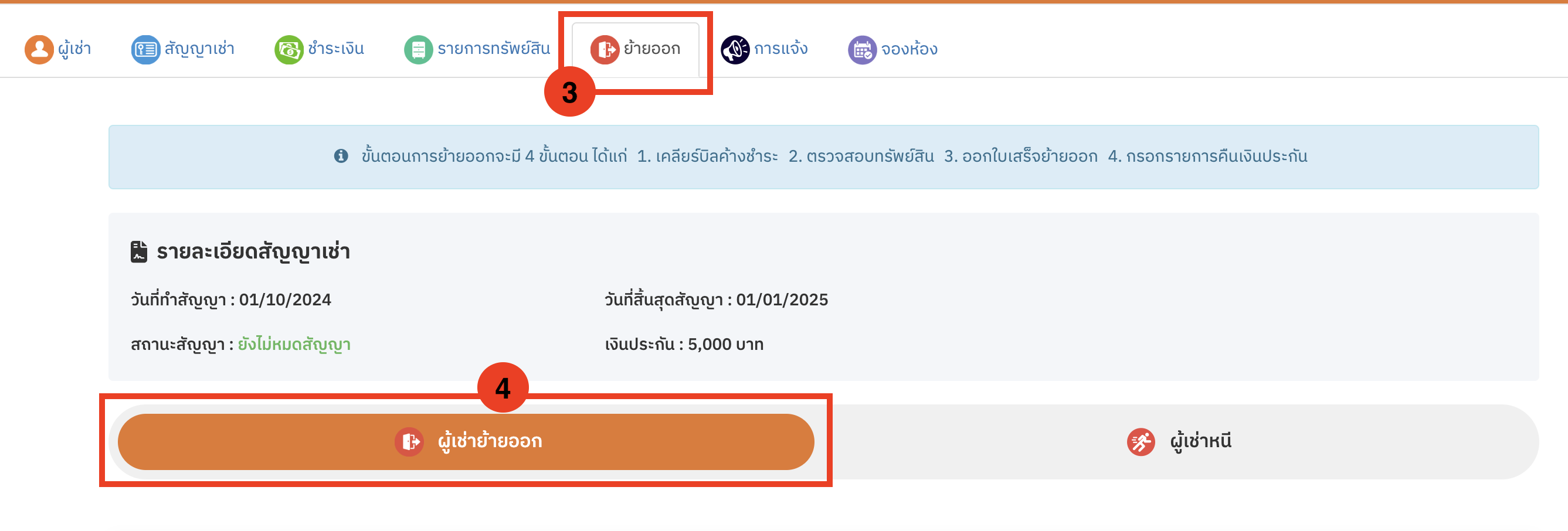
STEP 1 เคลียร์รายการบิลค่าเช่า
หากมีรายการบิลค้างชำระขึ้นในสเต็ปนี้ กรุณาเคลียร์บิลค่าเช่าค้างชำระ ด้วยการชำระเงินหรือหักจากเงินประกัน โดยมีขั้นตอนดังนี้
- กดปุ่ม ” เคลียร์บิลค่าเช่า ”
- เลือกชำระเงิน
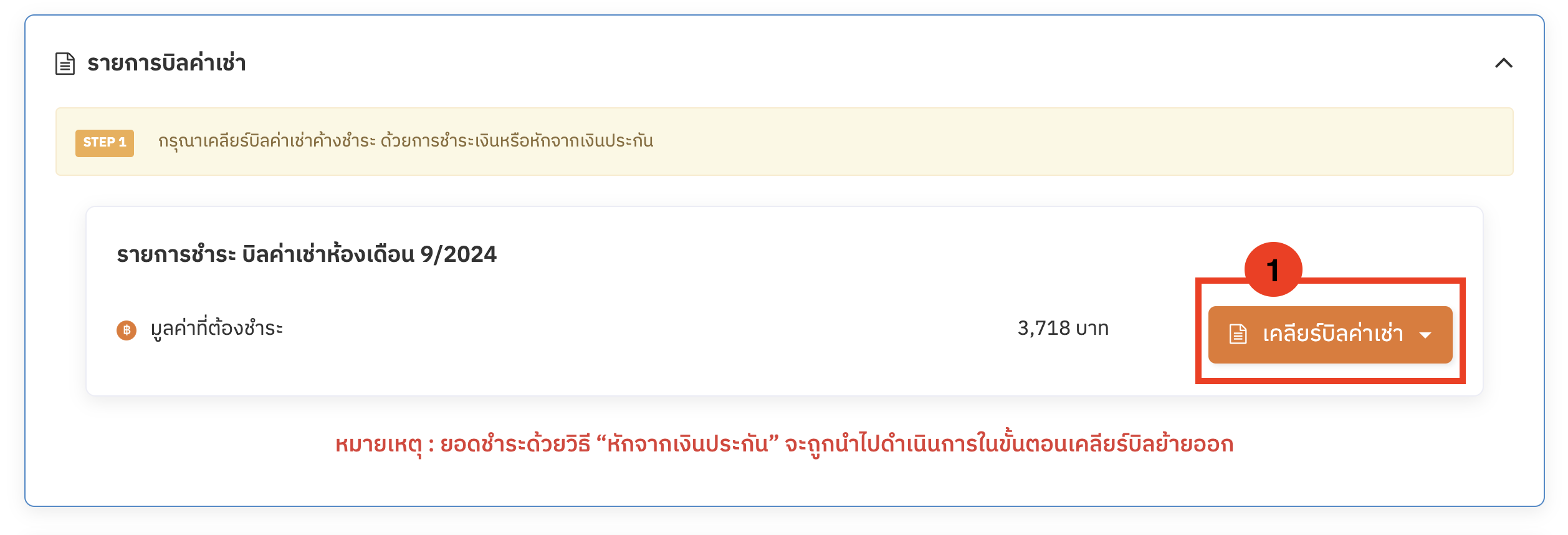
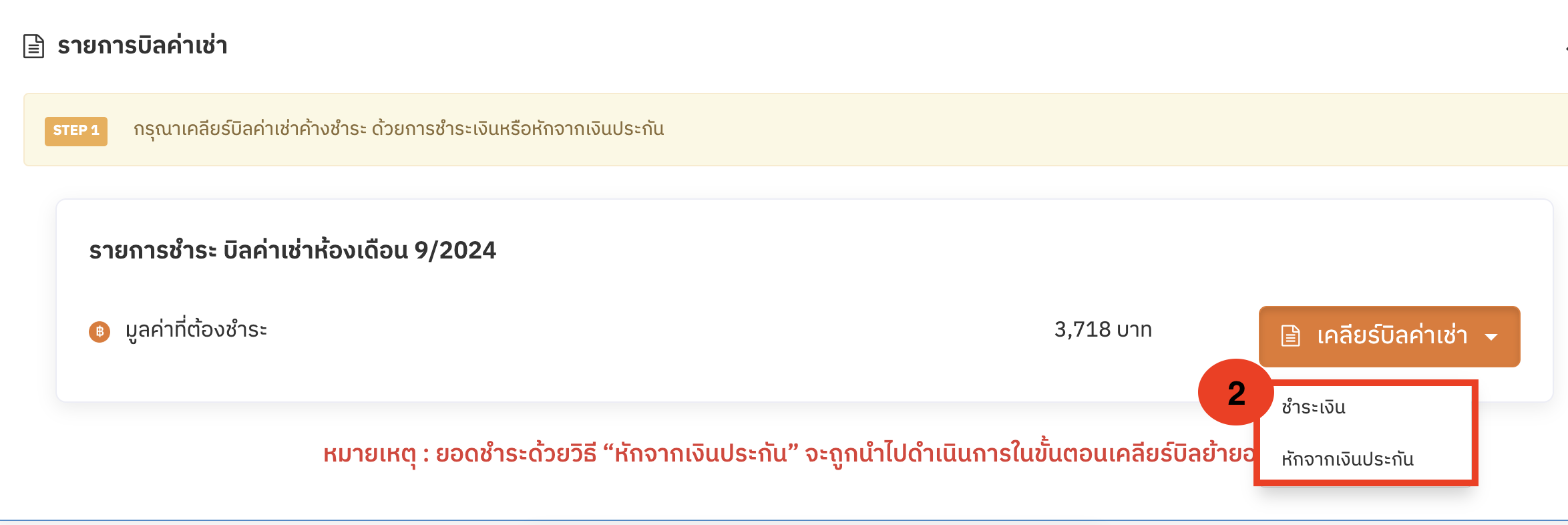
กรณีเลือกชำระเงิน ” แบบจ่ายเต็มจำนวน “
3. กดปุ่ม ” จ่ายเต็มจำนวน ” จากนั้นกดบันทึก
4. เลือกวิธีการชำระเงิน
5. เลือกวันที่รับชำระเงิน จากนั้นกดบันทึกการรับชำระเงิน
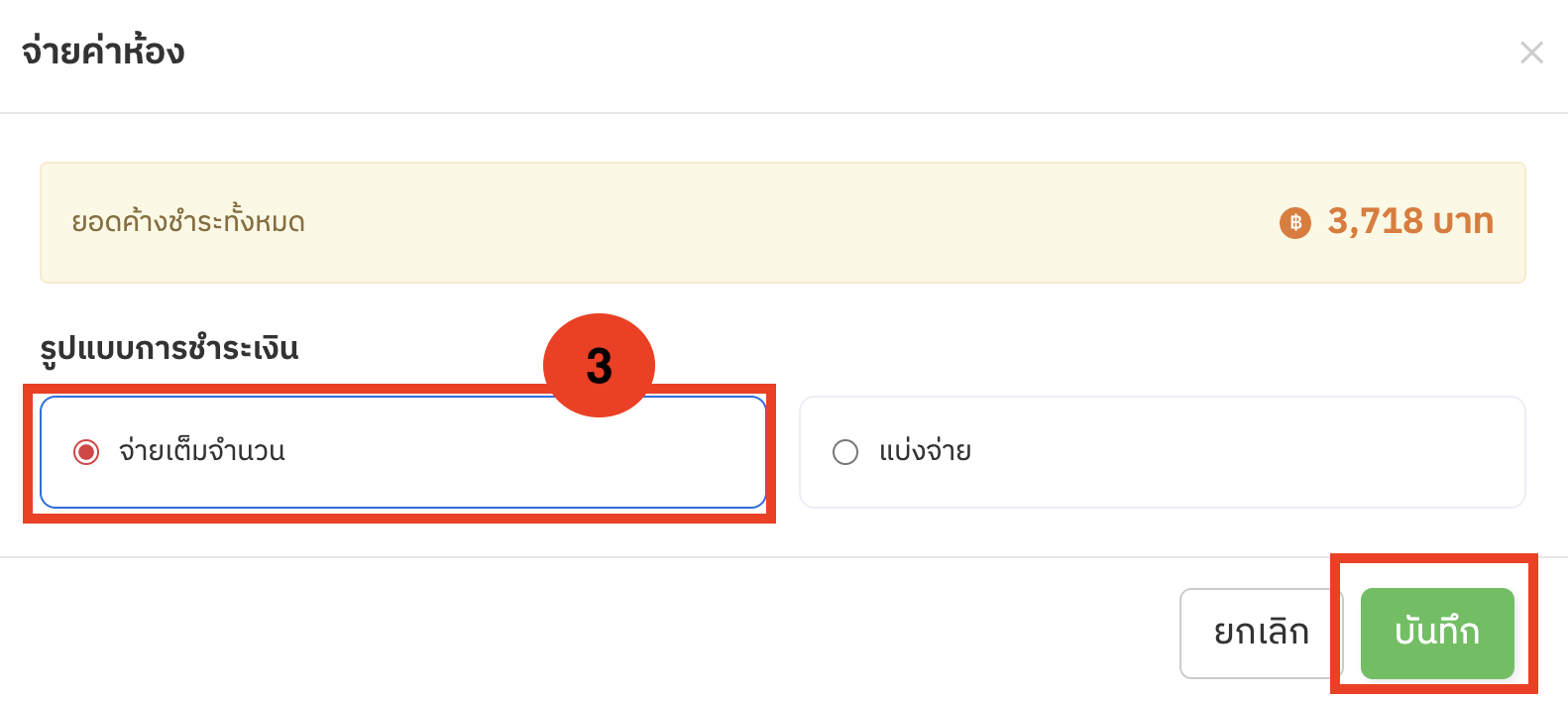
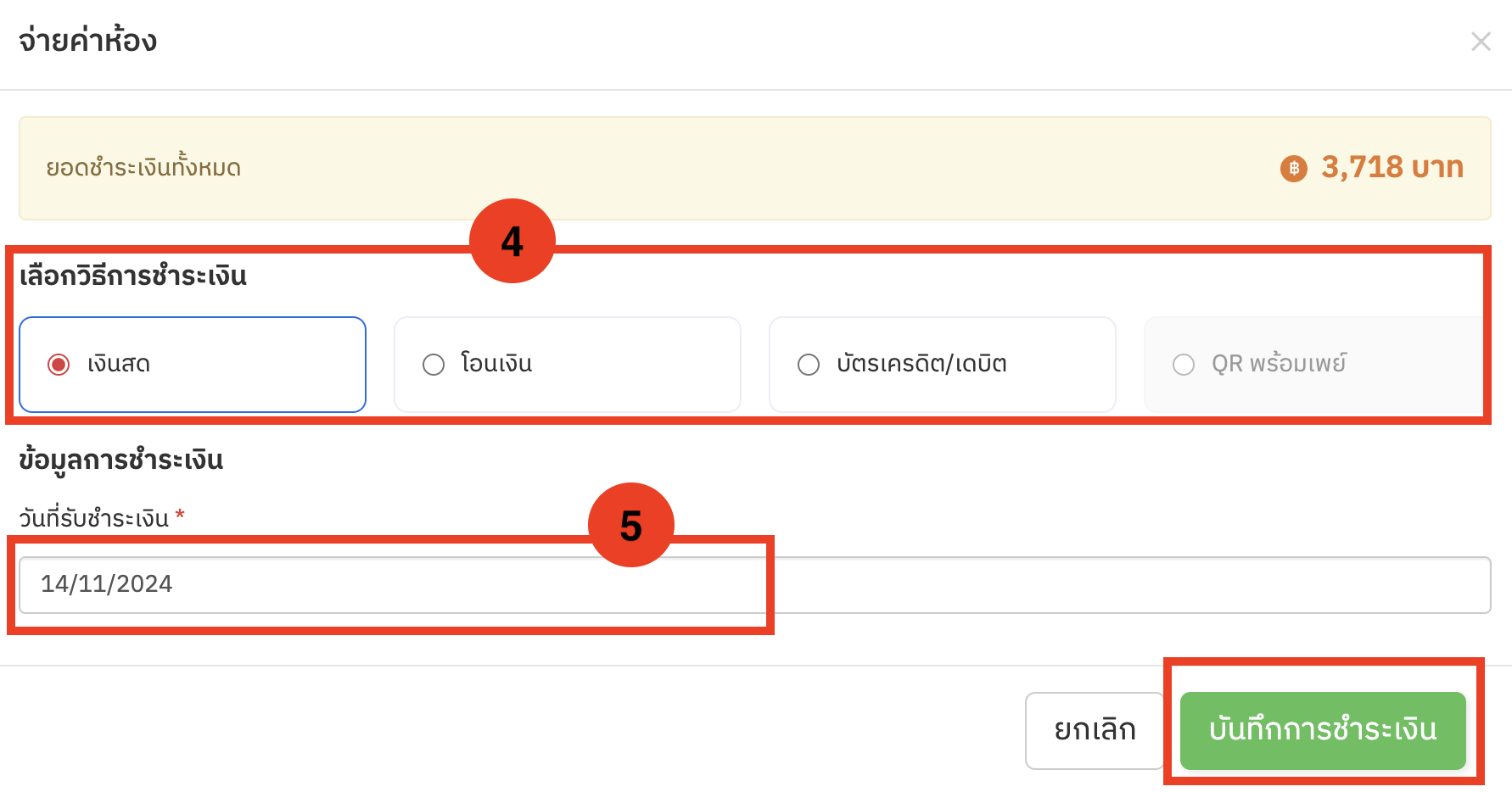
กรณีเลือกชำระเงิน ” แบบแบ่งจ่าย “
6. กดปุ่ม ” แบ่งจ่าย ”
7. ใส่ราคาที่ต้องการแบ่งจ่ายหรือกดเลือกรายการแบ่งจ่าย จากนั้นกดบันทึก
8. เลือกวิธีการชำระเงิน
9. เลือกวันที่รับชำระเงิน จากนั้นกดบันทึกการรับชำระเงิน
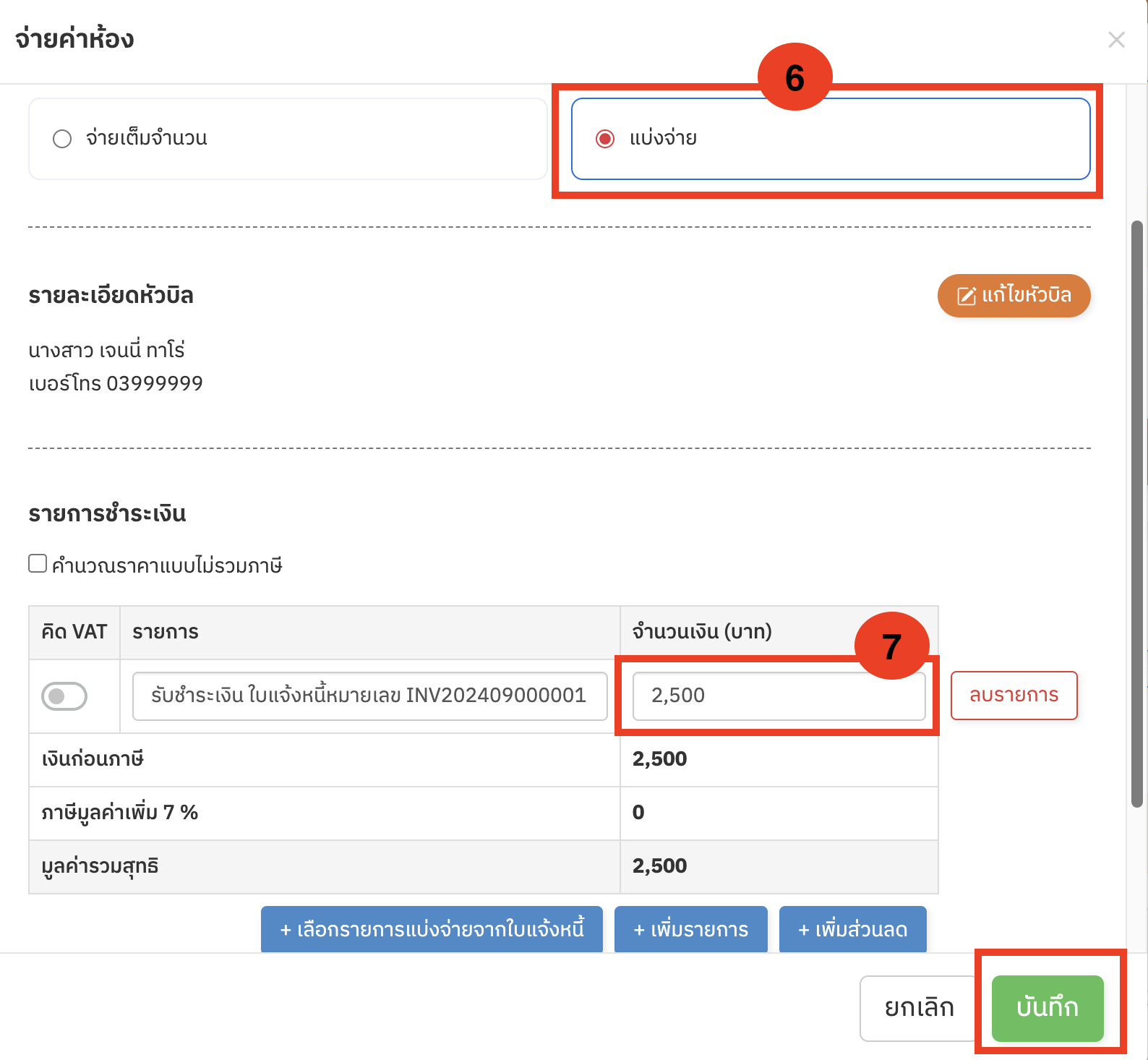
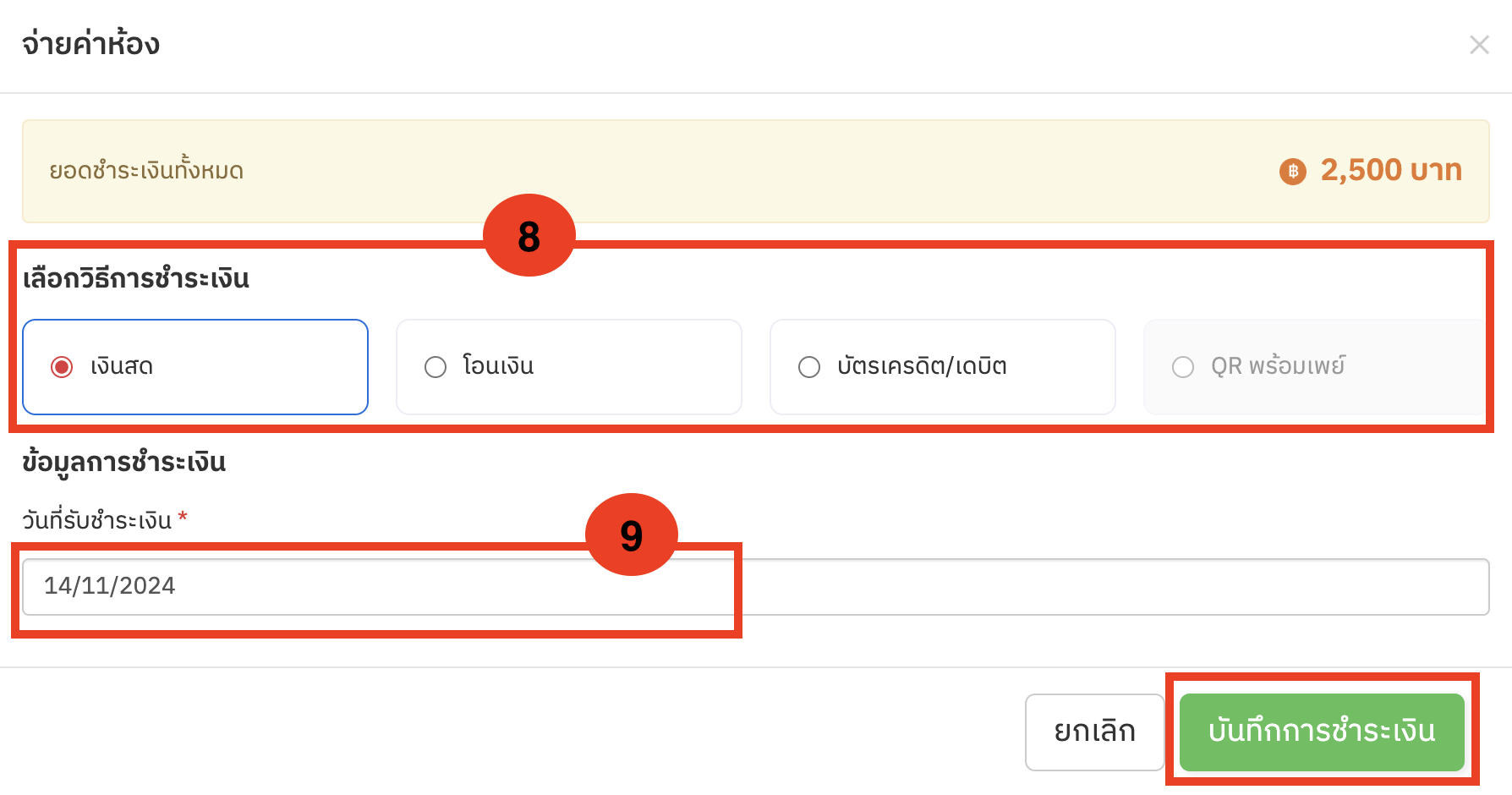
STEP 2 ตรวจสอบทรัพย์สินที่เสียหาย
กรณีที่ผู้เช่ามีการทำทรัพย์สินเสียหายสามารถคิดค่าปรับ และแนบรูปภาพทรัพย์สินเพื่ออัพโหลดหลักฐาน โดยมีขั้นตอนดังนี้
- ตรวจสอบสถานะทรัพย์สิน
- กดปุ่ม ” บันทึก “
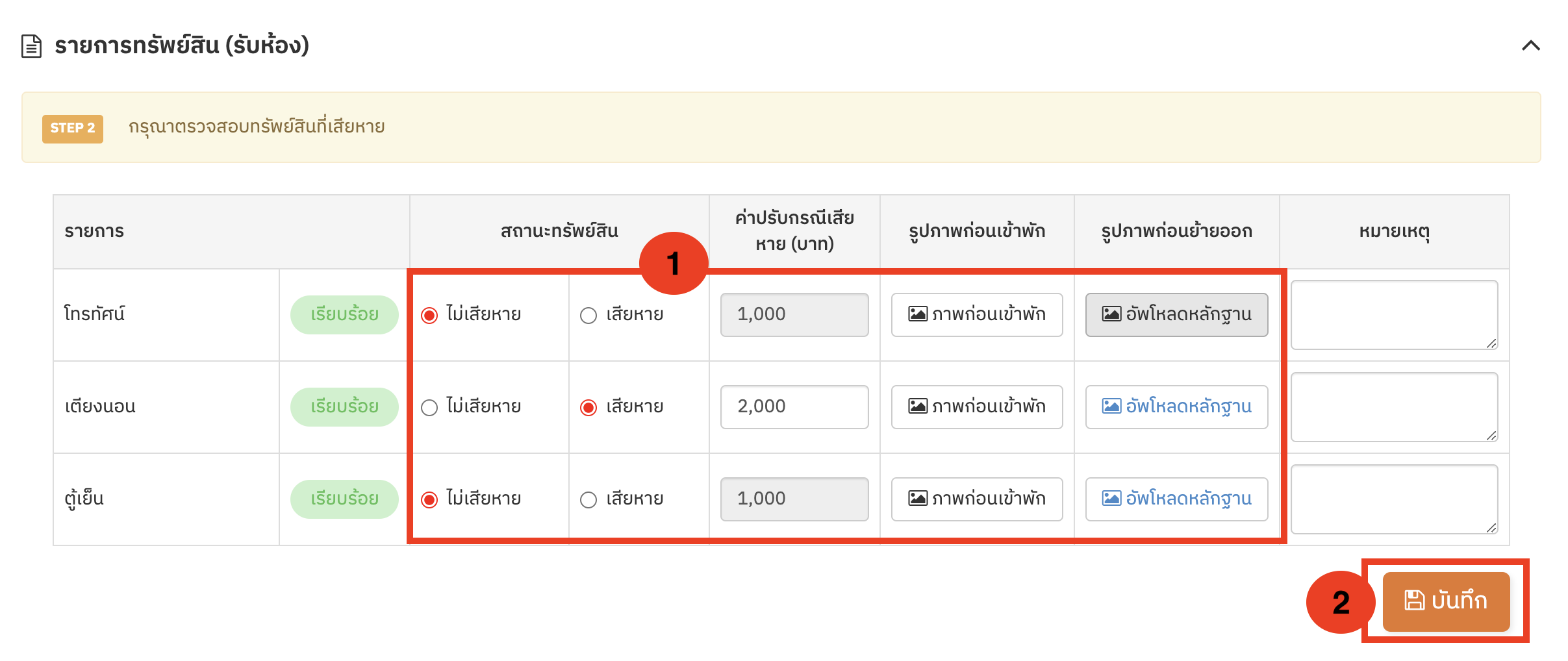
STEP 3 ใบเสร็จย้ายออก
ออกใบเสร็จย้ายออก หากมีการคิดค่าใช้จ่ายเพิ่ม (เช่น ค่าปรับ,ค่าทำความสะอาด) หรือ ค่าน้ำ-ค่าไฟ (กรณีค่าน้ำ-ค่าไฟเพิ่มจากบิลล่าสุด) โดยมีขั้นตอนดังนี้
- ใส่รายละเอียดหัวบิลชื่อของผู้เช่า ที่ปุ่มแก้ไขหัวบิล
- ใส่ค่าน้ำ-ค่าไฟเดือนสุดท้ายที่ผู้เช่าอยู่ หรือ เพิ่มค่าปรับต่างๆที่ต้องการ
- กดปุ่ม ” บันทึกใบเสร็จ “
- กดปุ่ม ” เคลียร์ใบเสร็จย้ายออก
- เลือกชำระเงิน
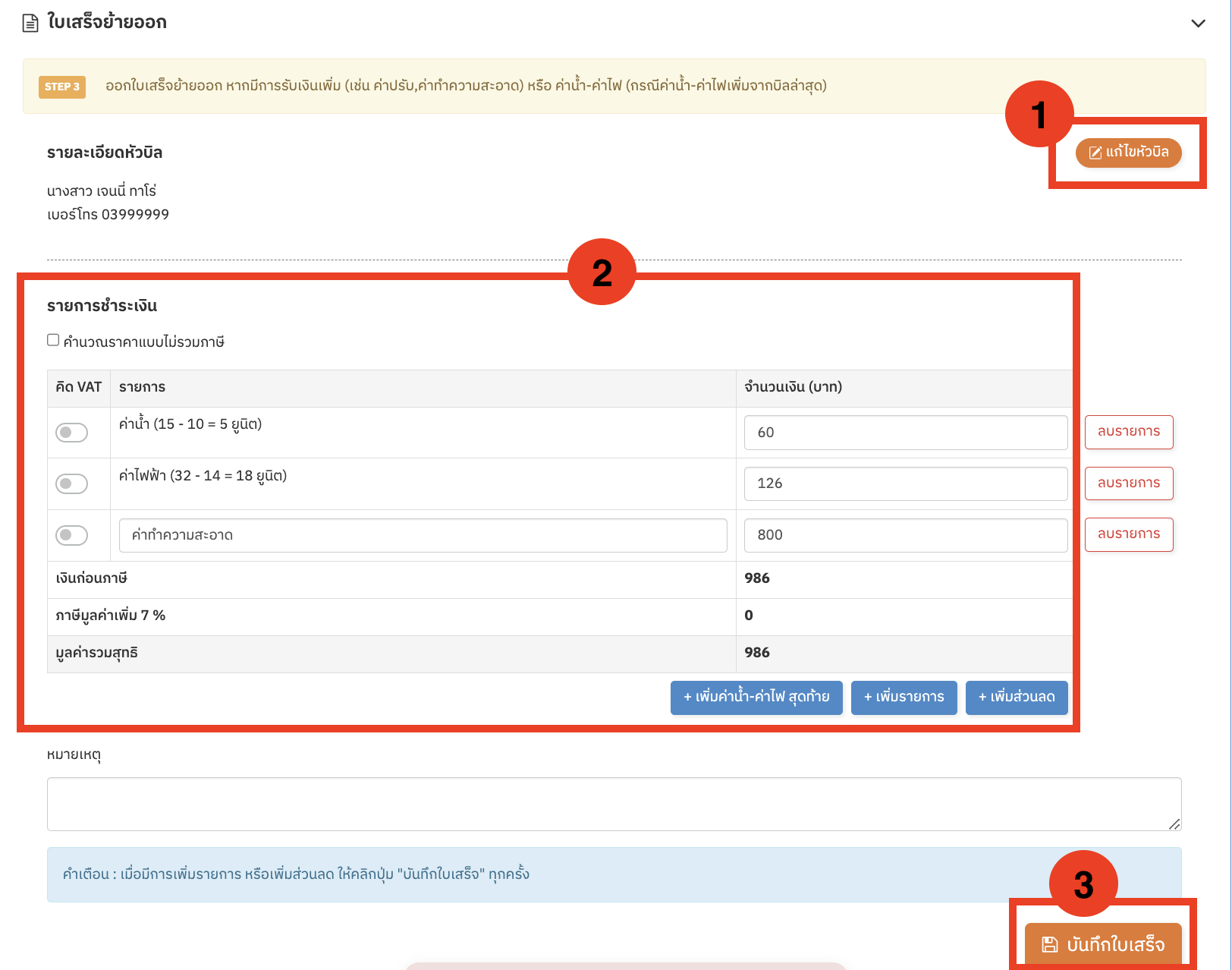
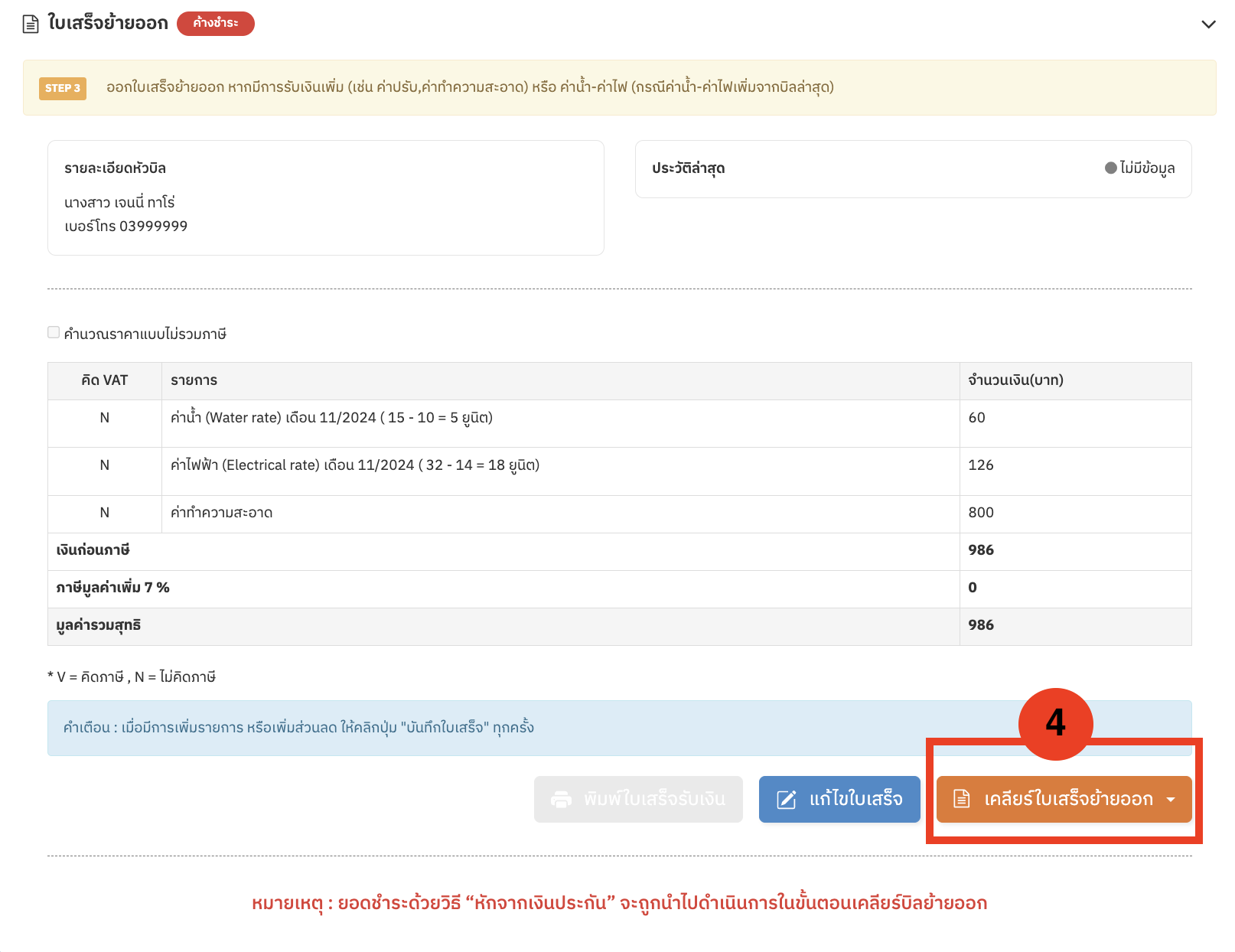
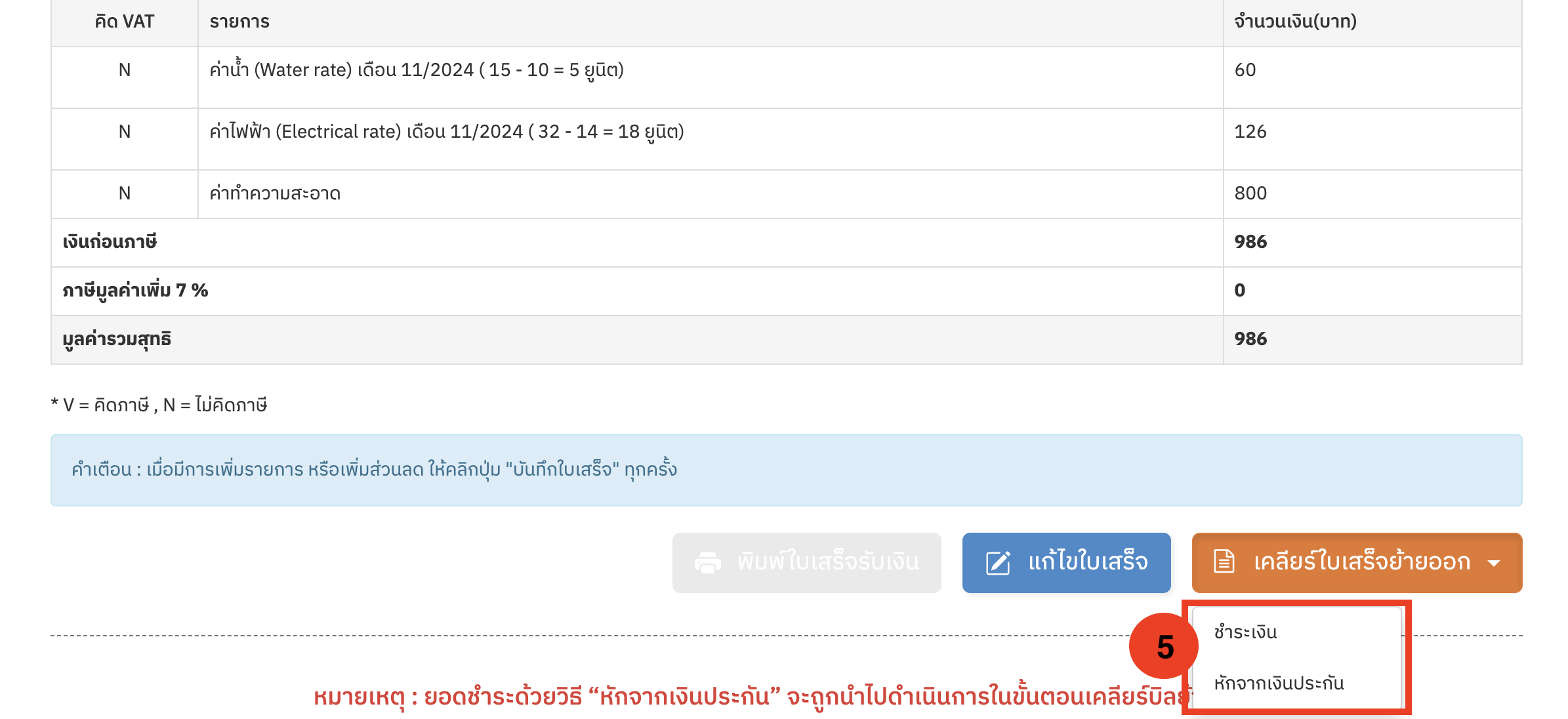
กรณีเลือกชำระเงิน ” แบบจ่ายเต็มจำนวน “
- กดปุ่ม ” จ่ายเต็มจำนวน ” จากนั้นกดบันทึก
- เลือกวิธีการชำระเงิน
- เลือกวันที่รับชำระเงิน จากนั้นกดบันทึกการรับชำระเงิน
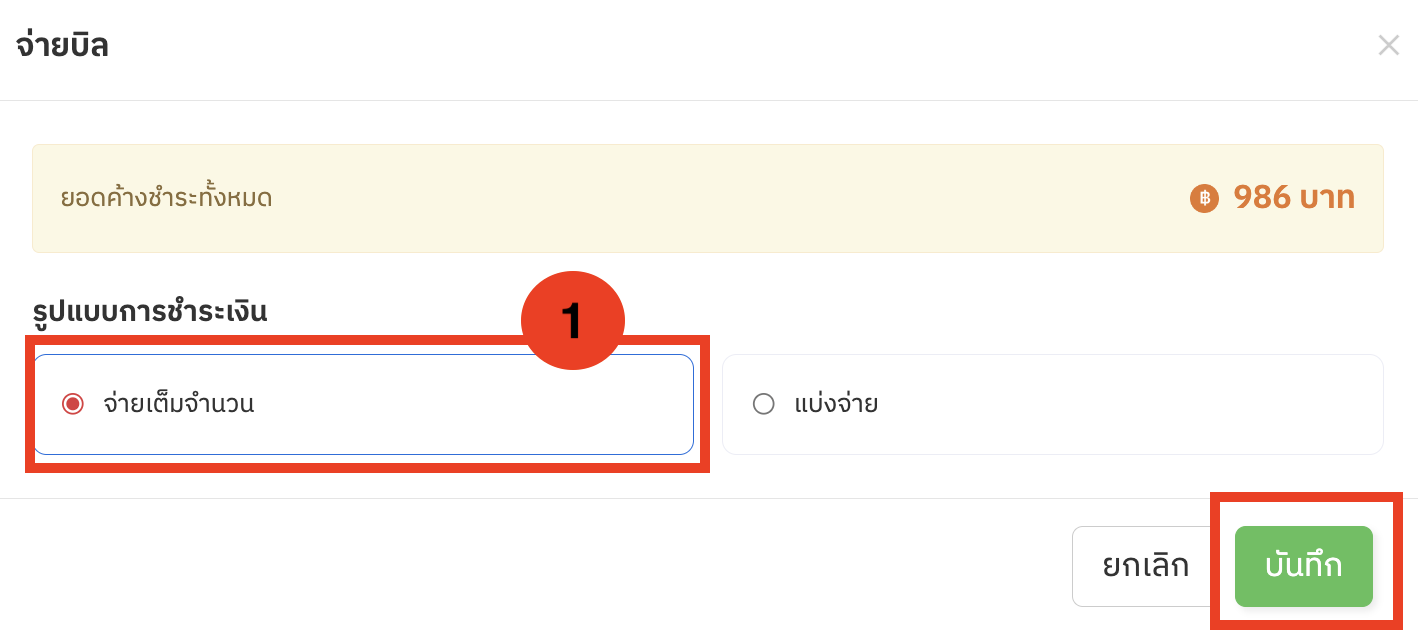
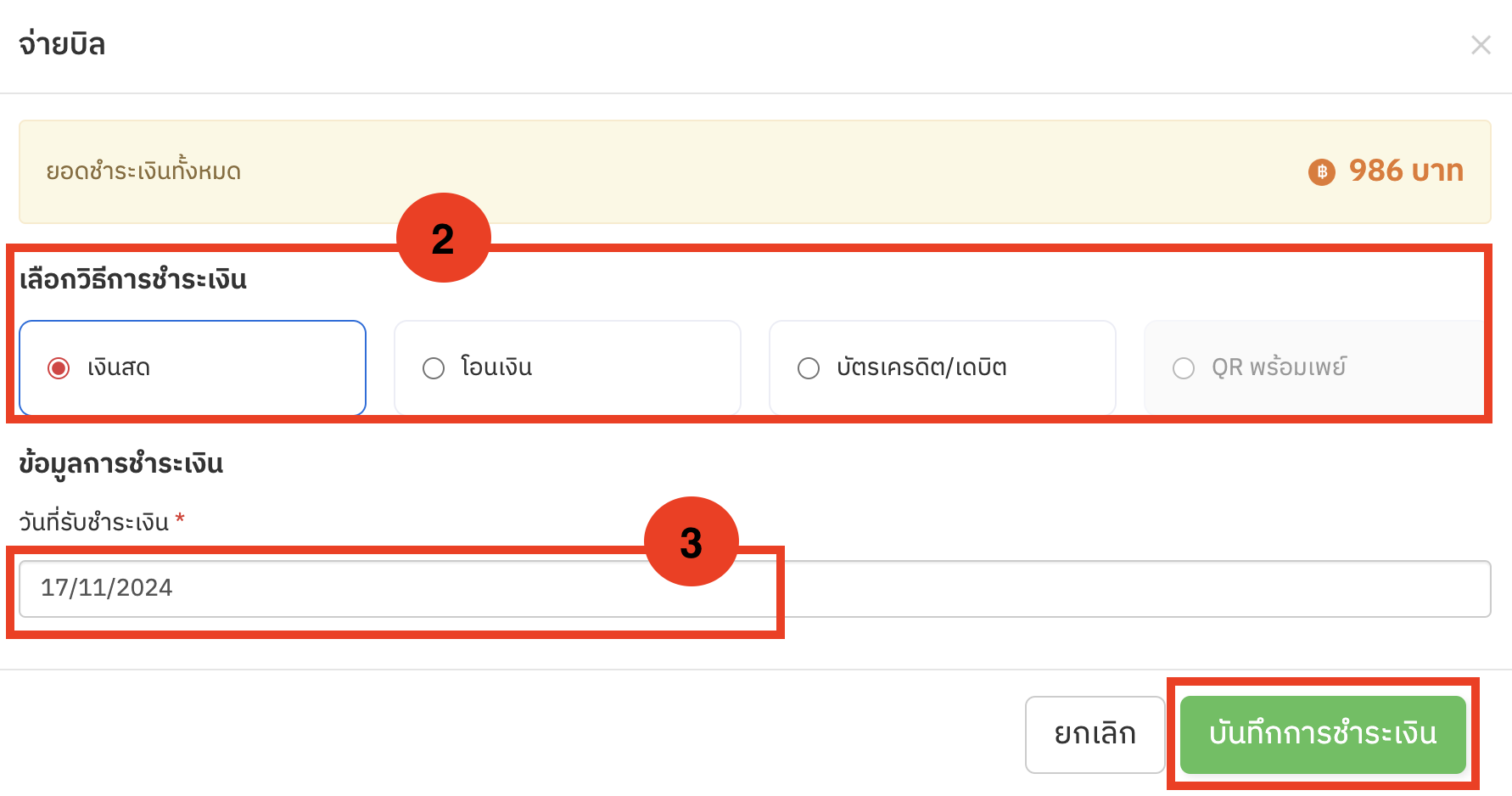
กรณีเลือกชำระเงิน ” แบบแบ่งจ่าย “
4. กดปุ่ม ” แบ่งจ่าย ”
5. ใส่ราคาที่ต้องการแบ่งจ่ายหรือกดเลือกรายการแบ่งจ่าย จากนั้นกดบันทึก
6. เลือกวิธีการชำระเงิน
7. เลือกวันที่รับชำระเงิน จากนั้นกดบันทึกการรับชำระ
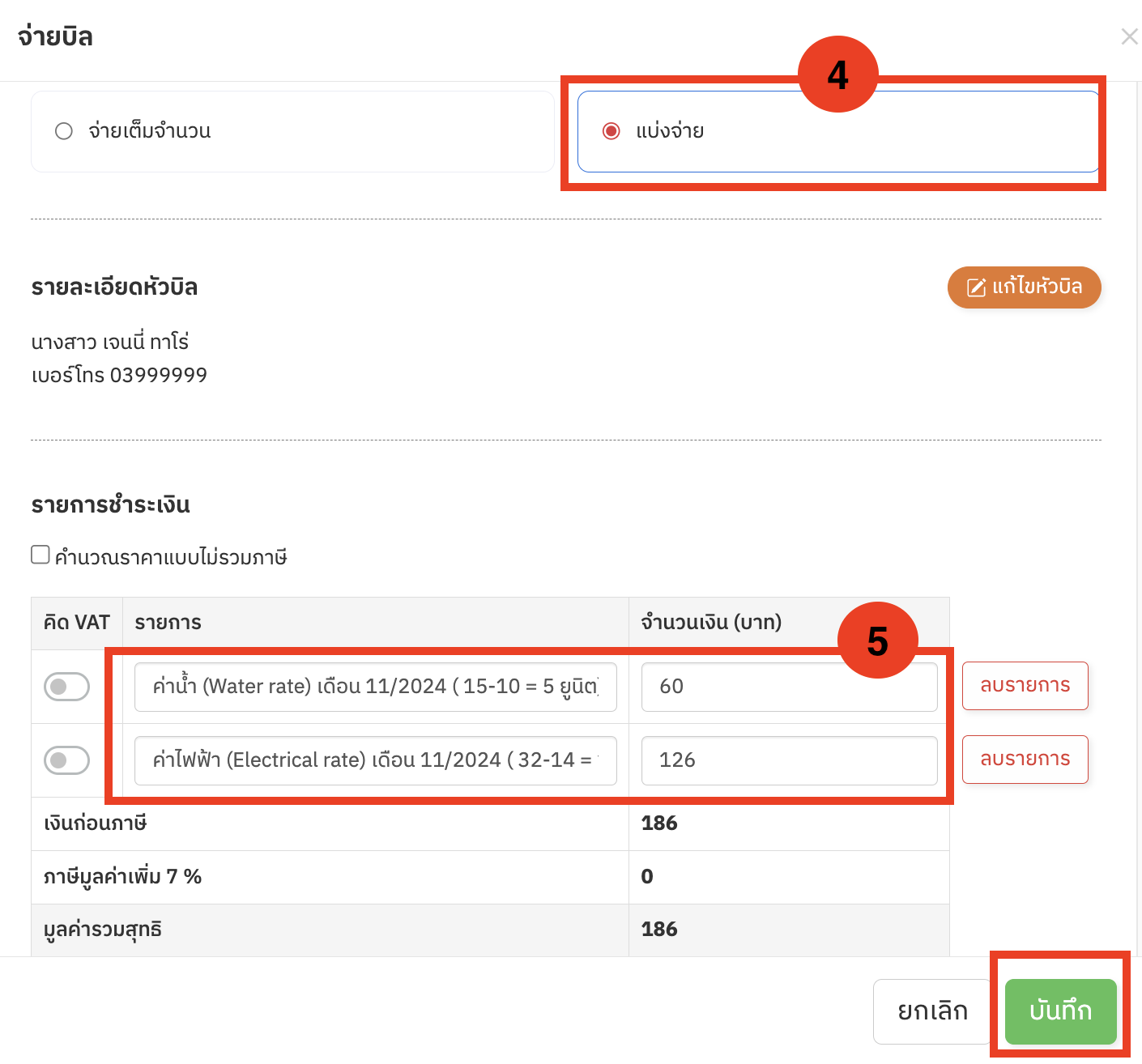
STEP 4 รายการคืนเงินประกัน และสรุปการย้ายออก
ในสเต็ปนี้ระบบจะแสดงรายการต่างๆที่ผู้เช่าชำระเอง และสรุปการย้ายออกจำนวนเงินประกันที่ต้องคืนให้ผู้เช่า
1. ตรวจสอบรายการคืนเงินประกัน หากไม่ครบให้ กด “แก้ไขรายการคืนเงินประกัน”
2. ตรวจสอบวันที่ทำย้ายออก
3. ตรวจสอบรายการที่ผู้เช่าชำระสำเร็จ
4. หากตรวจสอบยอดเงินคืนประกันให้ผู้เช่า
5. ถ้าต้องการพิมพ์ใบสรุปย้ายออก ให้คลิก “พิมพ์ใบย้ายออก”
แล้วให้คลิก “เคลียร์บิลค้างชำระและย้ายออก” เพื่อทำย้ายออกให้เป็นห้องว่าง